
Bluetooth yang ada di laptop masih berguna untuk berbagai macam hal dalam mengirimkan berkas semacam dokumen atau file kecil secara praktis. Pada dasarnya penggunaan bluetooth di Windows sangatlah mudah dan tidak sukar untuk dilakukan.
Biasanya terdapat akses cepat dalam melakukan proses kirim atau terima file melalui ikon bluetooth yang terdapat di taskbar. Sehingga tidak perlu lagi membuka Windows Settings hanya untuk melakukan hal tersebut. Akan tetapi bagaimana jika ikon bluetooth tersebut tidak tampil pada taskbar meski fitur bluetooth sudah dihidupkan?
Ikon bluetooth yang hilang bisa disebabkan karena kesalahan dalam memilih opsi Remove Icon pada akses cepat di fitur bluetooth itu sendiri. Jika opsi tersebut diklik sekali saja, maka sudah sepastinya ikonnya takkan muncul lagi di taskbar kecuali diatur ulang.
Menampilkan Kembali Ikon Bluetooth di Taskbar
Menghilangkan kebiasaan dalam menggunakan bluetooth melalui taskbar memang sulit, untuk itu bukankah lebih baik jika ikonnya ditampilkan kembali seperti normal? Dan di sini akan saya bagikan langkah mudah untuk melakukannya.
- Buka Windows Settings.
-
Klik menu Bluetooth & Devices.

-
Setelah itu klik View more devices.

-
Gulir kebawah dan klik menu More Bluetooth settings.

-
Dialog akan tampil, silakan beri centang pada opsi Show the Bluetooth icon in the notification area.

-
Tahap terakhir, klik tombol
Applydan dilanjutkan klik tombolOK.
Kini ikonnya pasti sudah muncul di taskbar. Tapi jika belum, saya sarankan untuk menonaktifkan fitur bluetooth dan kemudian menghidupkannya lagi. Jadi sewaktu-waktu kamu salah menekan opsi untuk menghilangkan ikon bluetooth, silakan ulangi lagi langkah diatas untuk memunculkannya kembali.
Kesimpulan
Windows menyediakan opsi untuk menghilangkan ikon bluetooth pada taskbar, namun opsi tersebut dapat diubah kembali supaya ikonnya muncul lagi. Jika menurut saya, ikon ini sangat berperan penting, karena pengguna dapat mengirim atau menerima file lebih cepat tanpa harus membuka pengaturan Windows lagi.
Dan ikon bluetooth yang tampil pada taskbar juga tak mengganggu, karena itu hanya akan muncul ketika fitur bluetooth sedang diaktifkan. Jadi saya rasa banyak pengguna yang sangat membutuhkan ikon ini supaya tampil daripada menghilangkannya.
Semoga bermanfaat dan Selamat mencoba
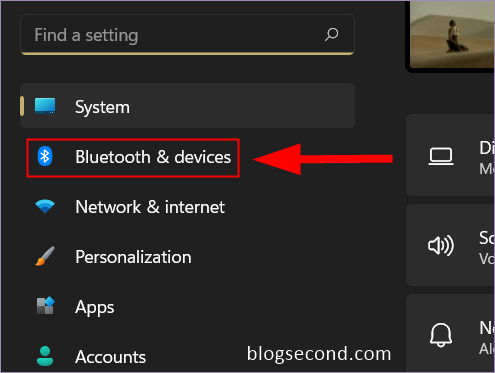



1 comment
terimakasih ilmunya. sangat membantu